如何修复 HBO Max 在 PS4 或 PS5 上不工作
已发表: 2023-02-20
我们都喜欢多用途的东西,比如 PlayStation 和 Xbox。 您可以使用此类控制台玩游戏、看电影、播放音乐等等。 但是,当 HBO Max 无法在 PS4 或 PS5 上运行时,这可能会令人不快,尤其是当您计划与您的伴侣进行电影约会或与您的朋友进行直播时。 不要担心,因为我们已经提供了解决此类问题的方法。 因此,如果您使用 PS4 或 PS5 在 HBO Max 上在线观看内容并且无法流式传输,那么您来对地方了。 阅读我们的指南直到最后,了解为什么 HBO Max 如此缓慢以及如何修复 HBO Max 在 PS4 或 PS5 上无法运行,无论是否有更新。 让我们开始!

如何修复 HBO Max 在 PS4 或 PS5 上不工作
继续阅读以找到详细说明如何修复 HBO Max 无法在 PS4 或 PS5 上运行的步骤,并附有有用的插图以便更好地理解。 但是,在我们开始进行故障排除之前,让我们了解一下为什么 HBO Max 如此滞后,以及为什么 HBO Max 一开始就不能在 PS4 或 PS5 上运行。
为什么 HBO Max 在 PS4 上这么慢? 为什么 HBO Max 无法在 PS4 或 PS5 上运行?
如果 HBO Max 或任何其他频道不工作或加载速度非常慢,最可能的原因是互联网连接中断或缓慢。 根据我们的研究,流畅的流式传输需要5 Mbps 或更高的互联网带宽。 因此,请升级您的计划或联系您的互联网服务提供商以解决您的互联网连接问题。 下面列出了频道或电影无法正常加载或播放的其他原因:
- 如果您居住在不支持 HBO Max 的地区,则无法访问其内容。
- 如果 HBO Max服务器面临停机,您可能会遇到这个问题。
- 由于您当前使用的VPN 服务,您也可能面临这种情况。
- 您无法访问 PS4 或 PS5 上的内容,因为您的 HBO Max 和PS4 或 PS5 未更新。
- 也可能是由于控制台上的配置设置不正确。
如何修复 HBO Max 在 PS4 或 PS5 上不工作?
让我们看看修复 HBO Max 无法在 PS4 或 PS5 上运行问题的方法。
方法一:基本故障排除方法
在开始使用高级方法之前,我们建议您尝试一些基本方法来解决上述问题。
1A. 确保您所在地区的 HBO 可用性
遗憾的是,并非所有国家/地区都提供 HBO Max。 因此,您必须在 HBO Max 官方网站上确保相同。 如果页面上列出了您的位置,则表明您所在的地区不支持 HBO Max。 受地理限制的用户将看到给定的消息提示:抱歉,HBO MAX 在您所在的地区尚不可用,如下图所示。
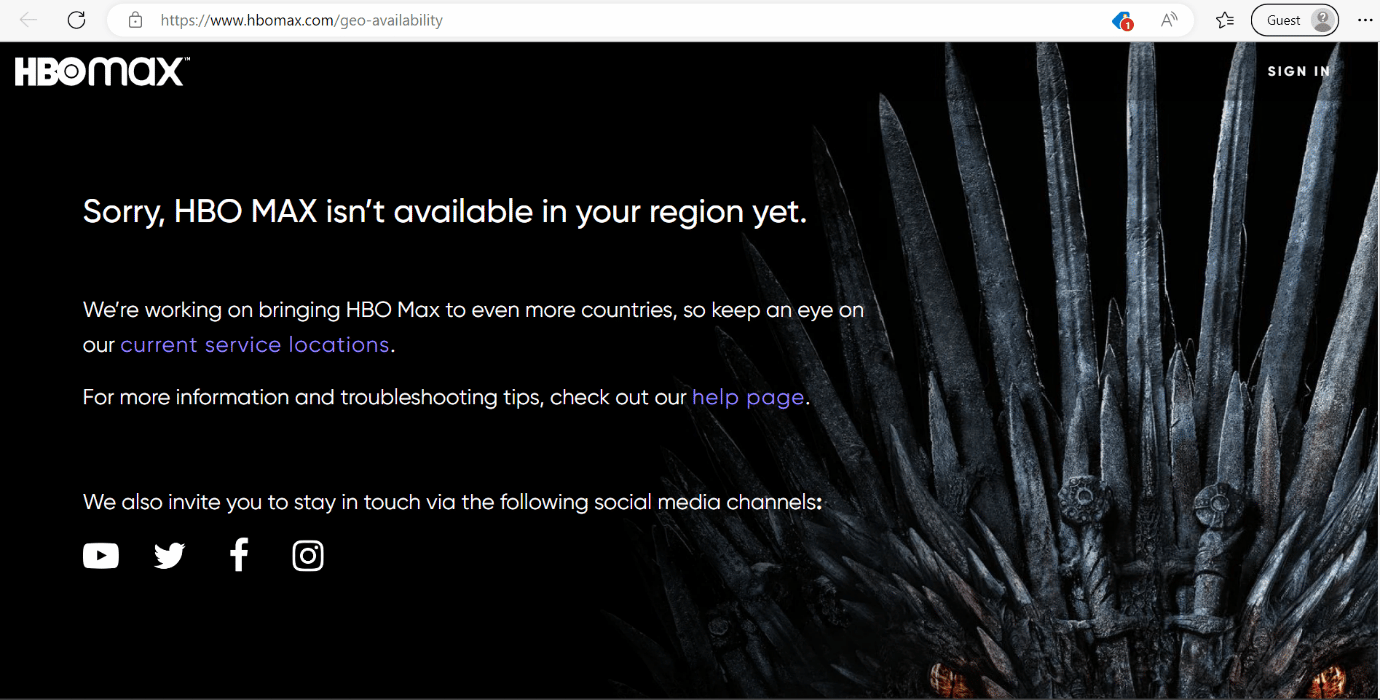
1B. 在内容之间切换
您也可以尝试在 HBO Max 上观看其他节目或电影,因为该节目/电影可能会在服务器端造成问题。
1C。 等待 HBO Max 服务器正常运行时间
您需要做的就是检查 HBO Max 服务器的状态。 为此,您可以访问 Downdetector HBO Max 状态页面。 本网站提供许多应用程序服务器的当前状态。
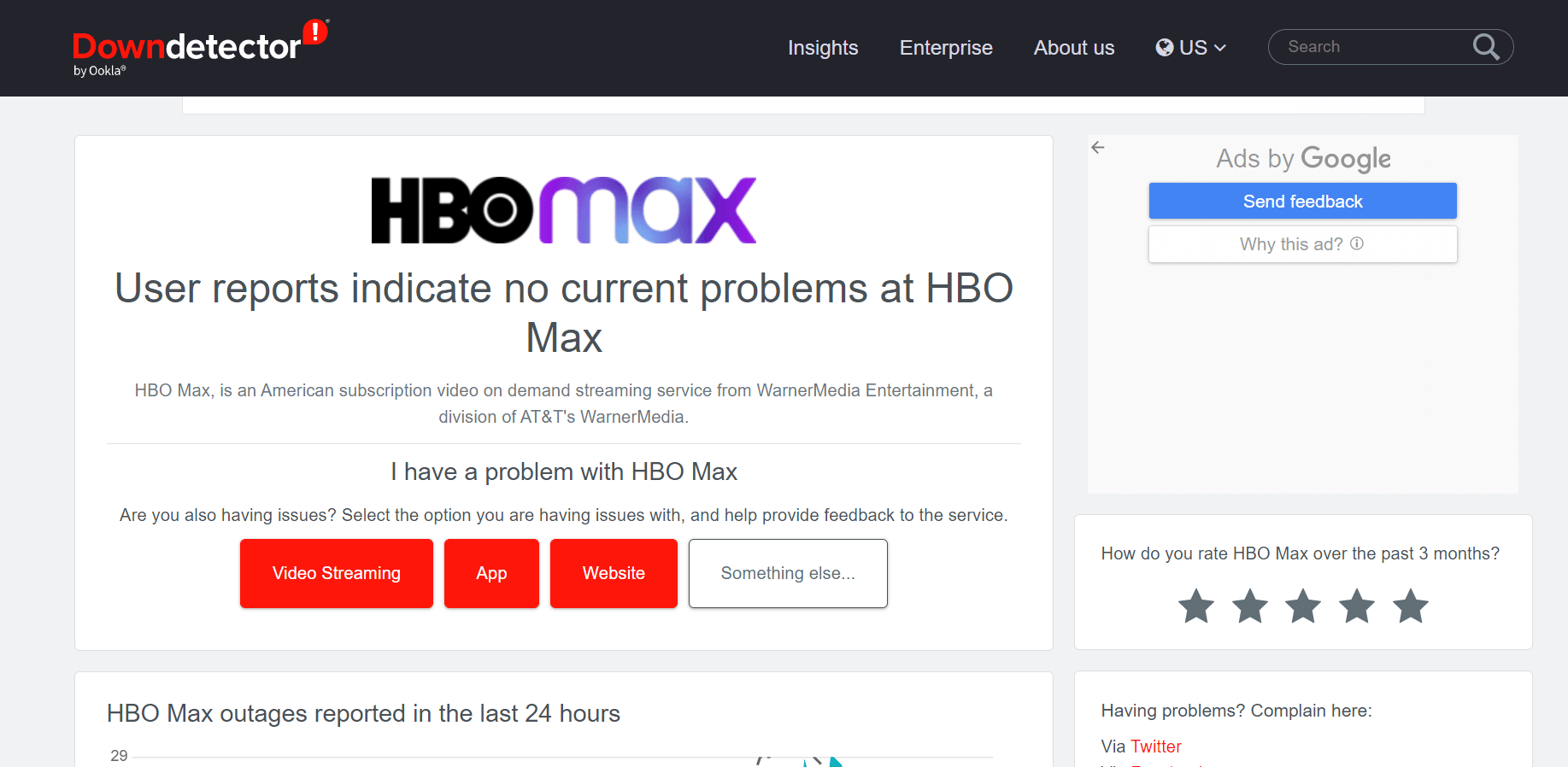
如果它确实关闭了,那么除了等待之外,您无能为力。
另请阅读:修复 HBO Max 错误代码 321 的 10 种方法
1D。 互联网连接故障排除
您可以重新启动路由器或调制解调器,或尝试改善互联网连接,然后重新连接到您的控制台。 为此,您可以阅读有关“互联网连接速度慢?”的指南。 加速互联网的 10 种方法! 并学习加速互联网的有效方法。
或者,您可以使用以太网电缆确保您连接到强大的网络并且不会因其他频率而中断。 让我们看看使用 LAN 电缆在 PS4 上设置互联网连接的步骤。
1. 如图所示,从 PS4 菜单中选择设置>网络。
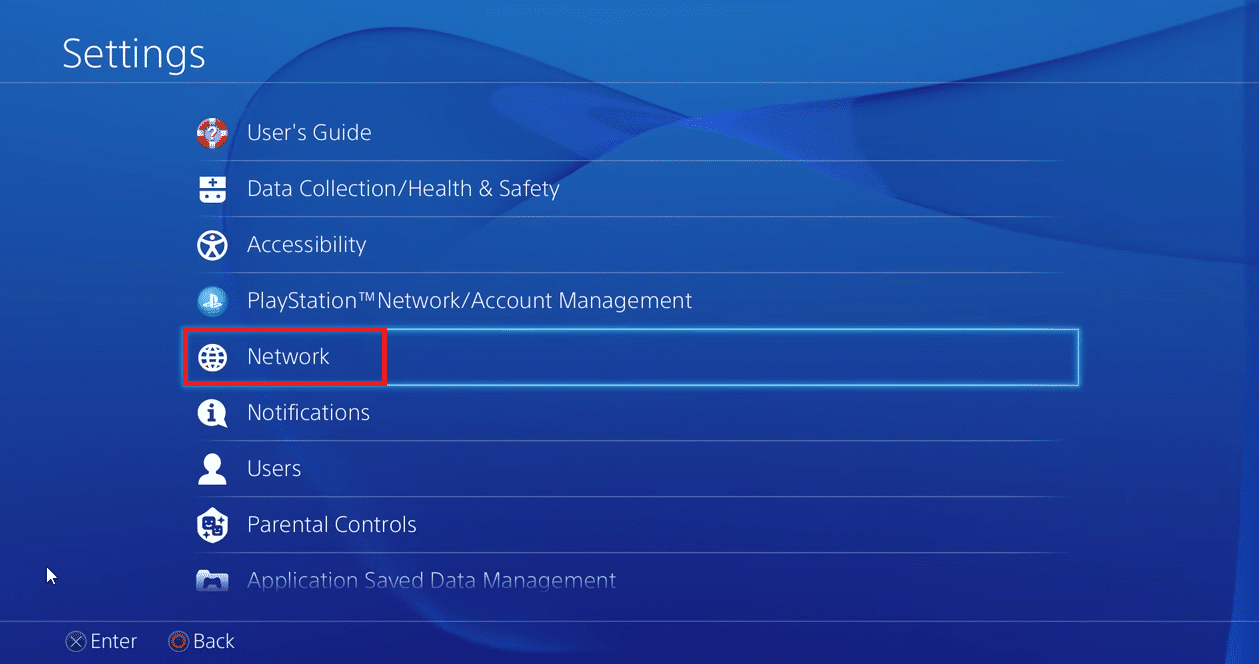
2. 选择设置互联网连接选项。
3. 然后,选择使用 LAN 电缆选项并继续进行设置。
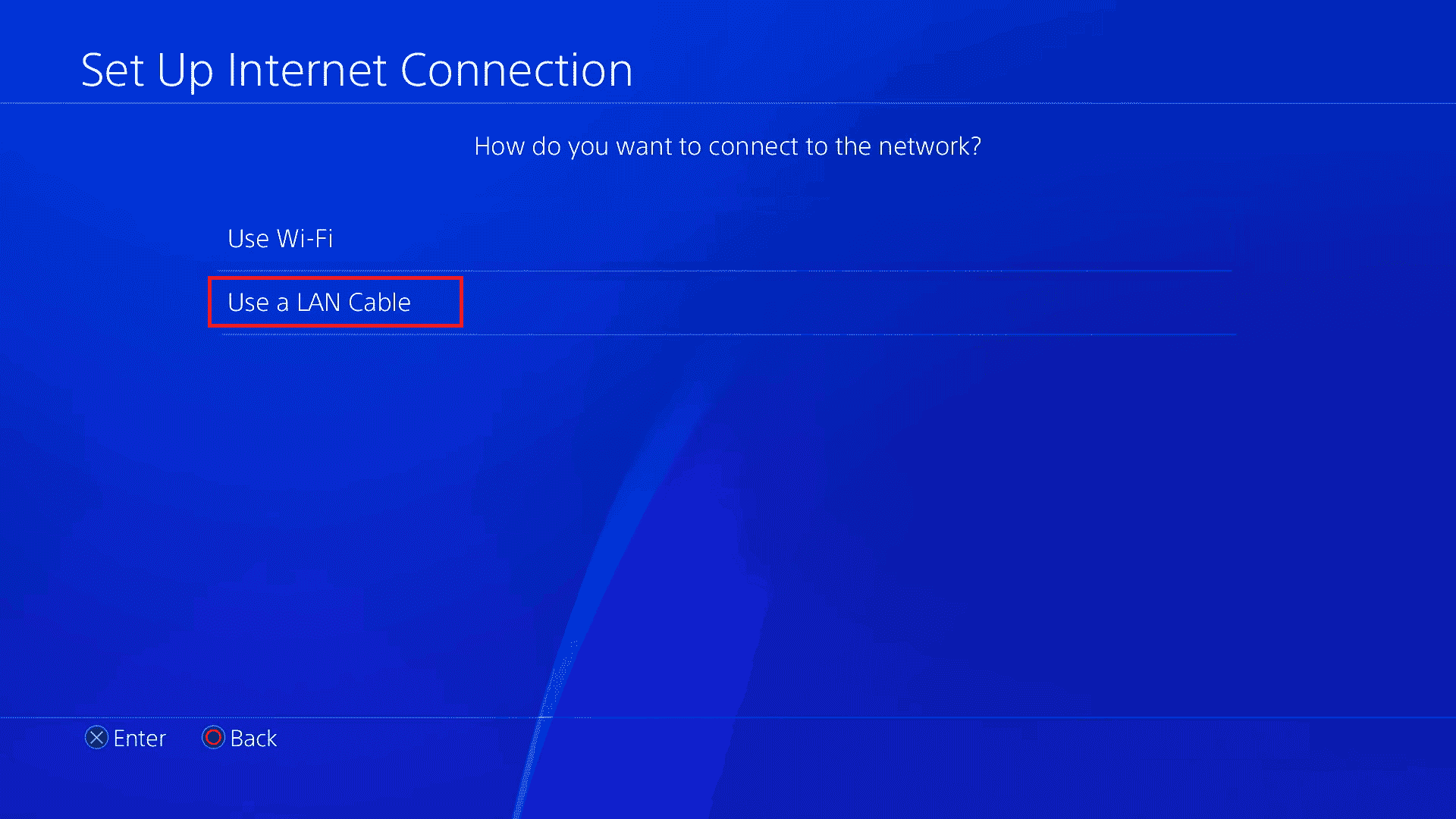
方法二:重启控制台
简单的重启是让您的设备重新开始的好方法。 这可能会解决问题。
选项 I:重启 PS4
1. 打开PS4 主菜单并选择电源图标选项卡。

2. 选择电源选项。
3. 现在,使用控制器上的O 或 X按钮选择重新启动 PS4选项。

选项二:重启 PS5
1. 在 Dual Sense Controller 上,按选项按钮访问控制中心。
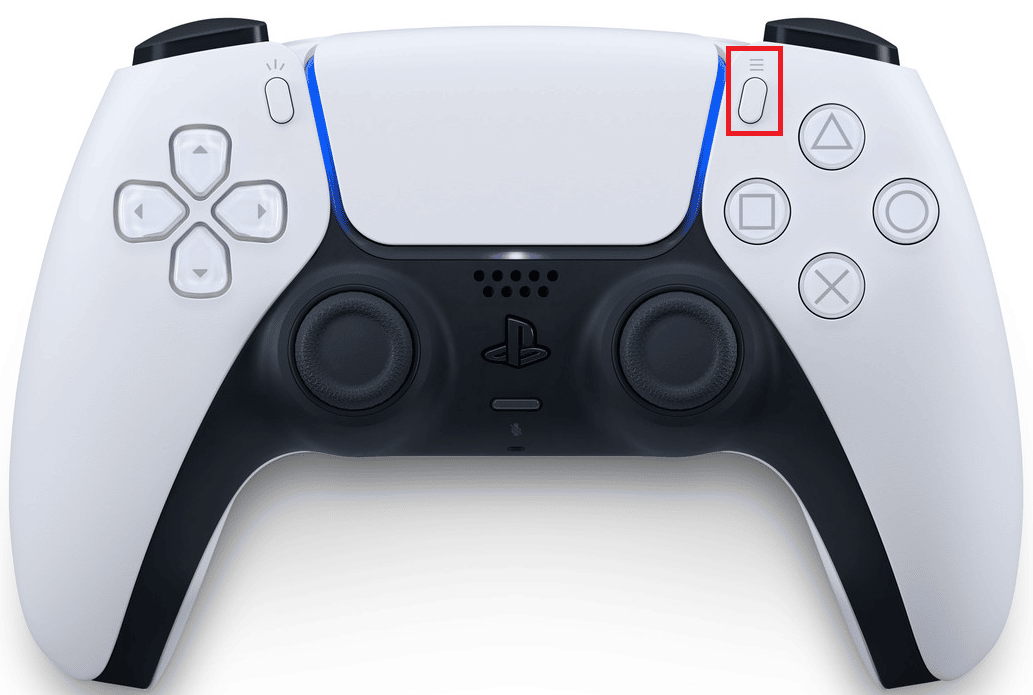
2. 现在,转到“电源选项”选项卡。
3. 按O或X按钮选择重新启动 PS5选项。
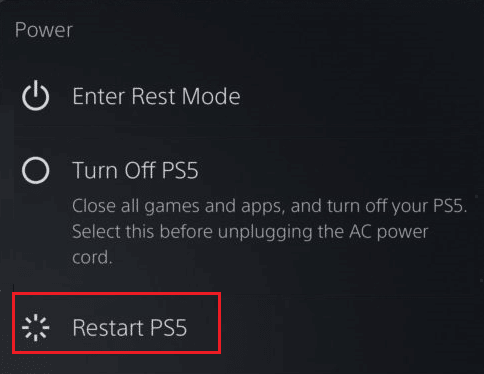
另请阅读:修复 Hulu Chromecast 无法正常工作的 7 种快速方法
方法 3:禁用 VPN
要禁用 VPN,请按照以下步骤操作:
1. 首先,使用任何网络浏览器打开您的路由器网关。
注意:它是 192.168.1.1 或 192.168.1.2。 或者,阅读我们的指南如何查找我的路由器的 IP 地址? 了解更多。
2. 使用您的凭据登录,如下图所示。
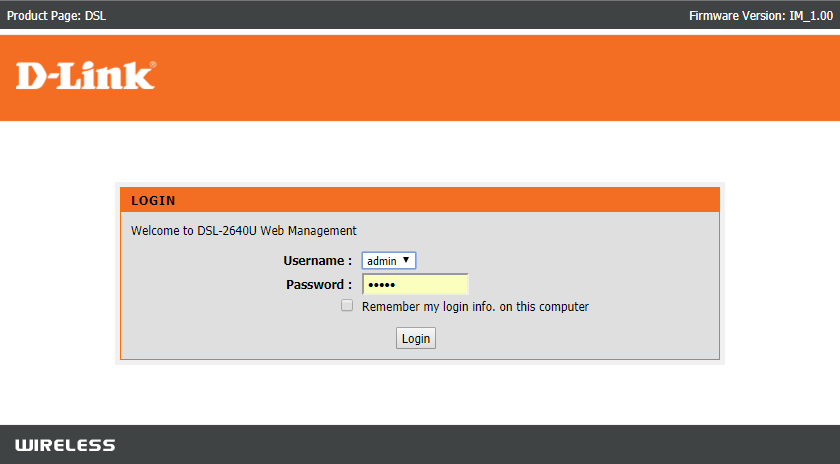
3. 转到路由器网页上的设置 > 互联网。 使用他们的用户指南删除 VPN 以禁用它。
之后,重新连接到 Wi-Fi 路由器并再次尝试在 HBO Max 上进行流式传输。 如果您继续遇到上述错误,我们推荐我们的指南如何修复 PS4 WiFi 代理服务器错误。
方法四:重新登录HBO Max
修复 HBO Max 无法在 PS4 或 PS5 上运行的另一种方法是重新登录 HBO Max 帐户,如下所示:
1. 在您的 PS4 上启动HBO Max应用程序。
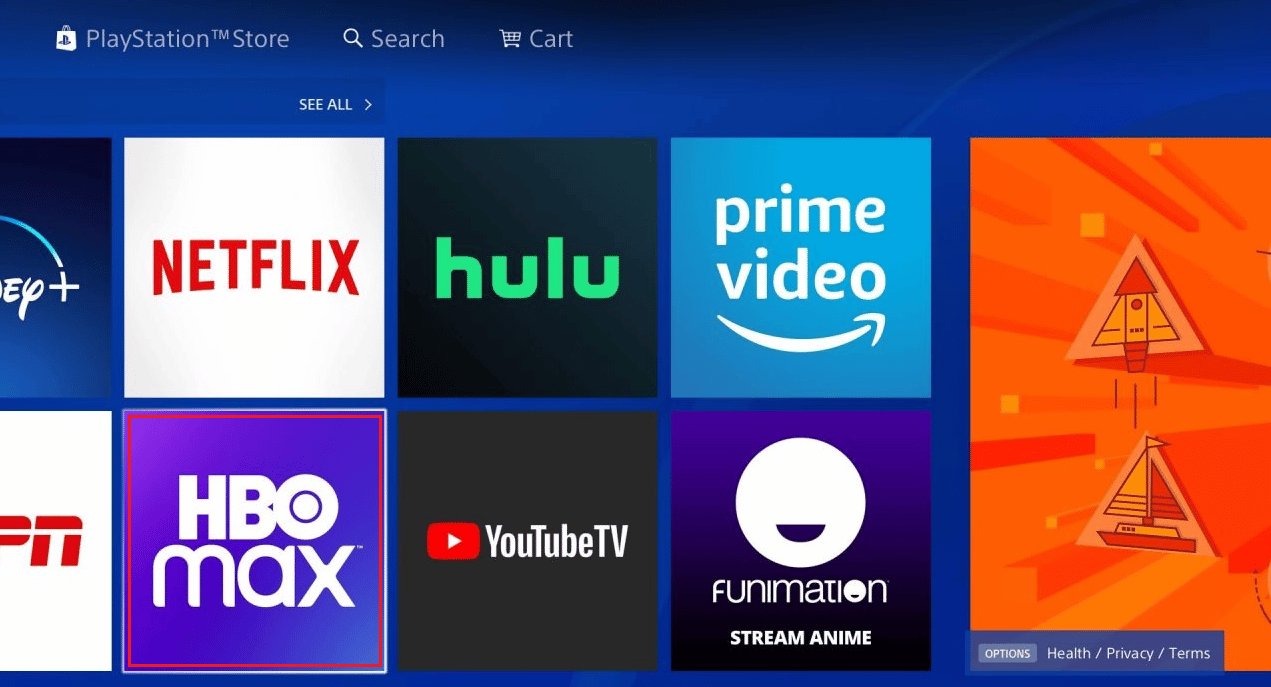

2. 转到配置文件图标。
3. 现在,选择管理设备选项。
4. 之后,在其他设备部分找到您的控制台并选择X 图标以删除该设备。
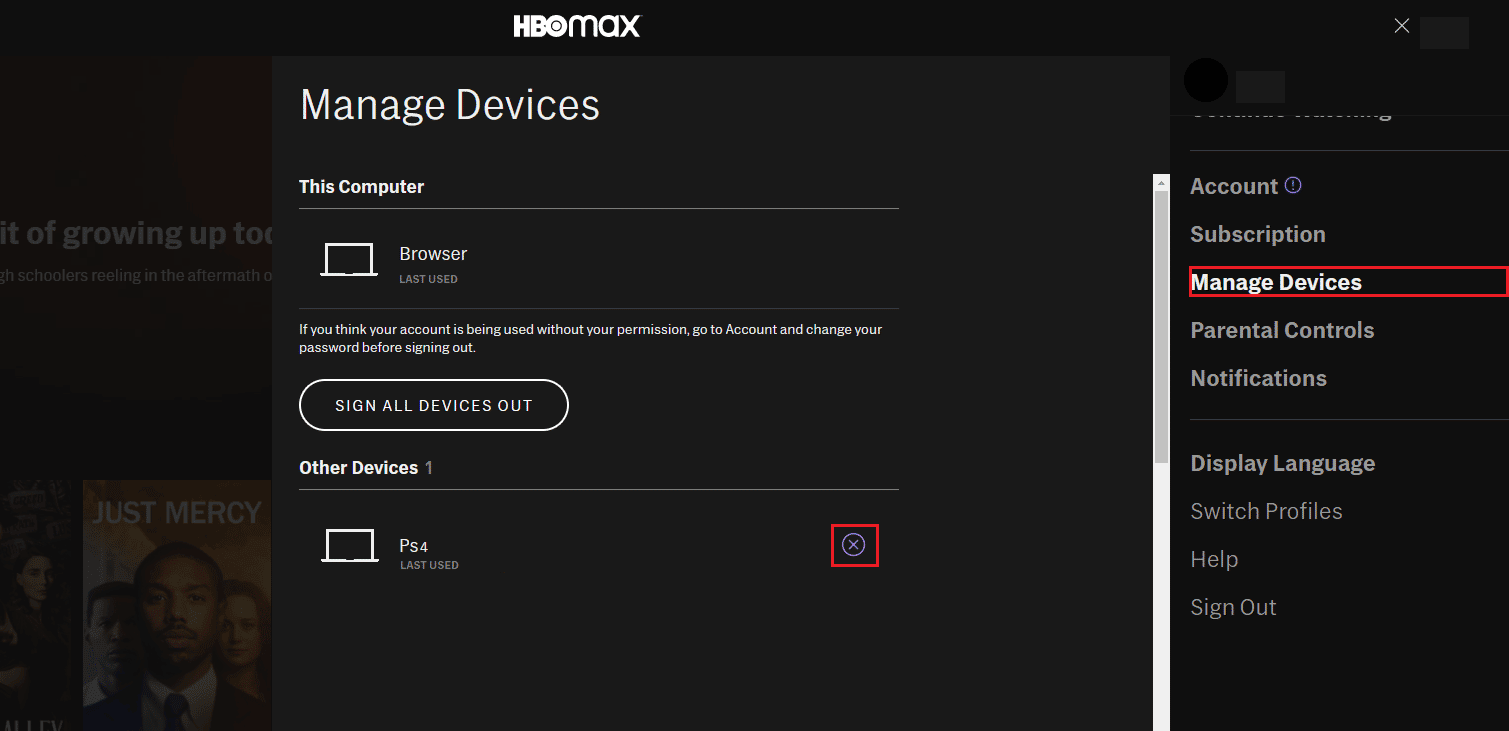
5. 现在,重新连接设备,使用您的帐户凭据登录,然后开始流式传输。
更新您的设备和有问题的应用程序很重要,因为不同版本的应用程序可能无法在不同版本的操作系统上顺利运行,反之亦然。 因此,在下面的方法中,我们将做同样的事情。
另请阅读:如何修复 HBO Max 在 iPhone 上不工作
方法 5:更新 HBO Max App
如果您使用 PS5,控制台会自动更新其系统中安装的应用程序,从而无需手动更新。
对于 HBO Max PS4 更新,请按照下列步骤操作:
1. 前往PS4 主屏幕并找到HBO Max应用程序。
2. 现在,按下控制器上的“选项”按钮以访问侧面菜单。
3. 选择检查更新。
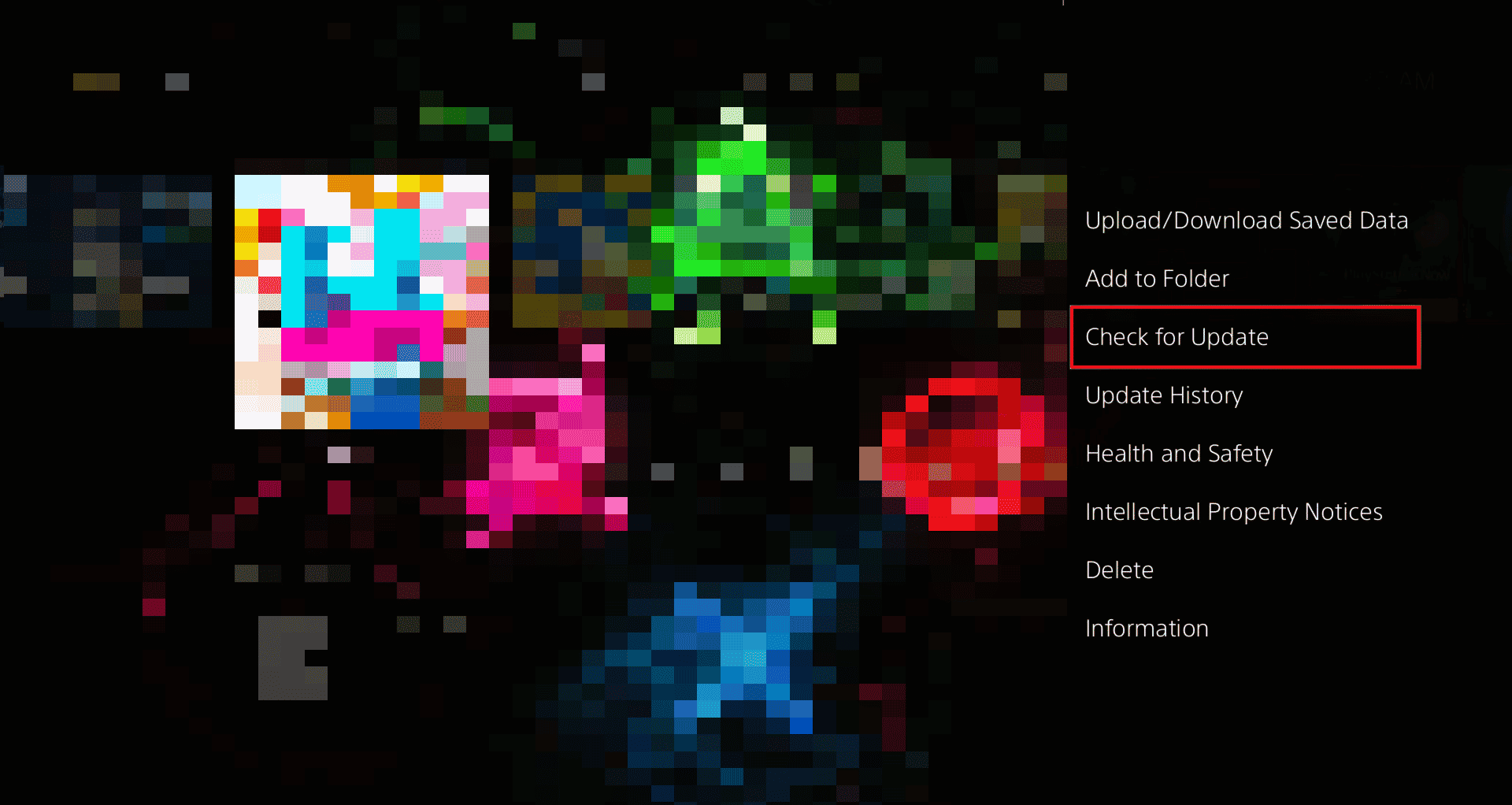
4A. 之后,按O 或 X按钮确认安装可用更新。
4B。 如果游戏是最新的,会显示安装的应用是最新版本。
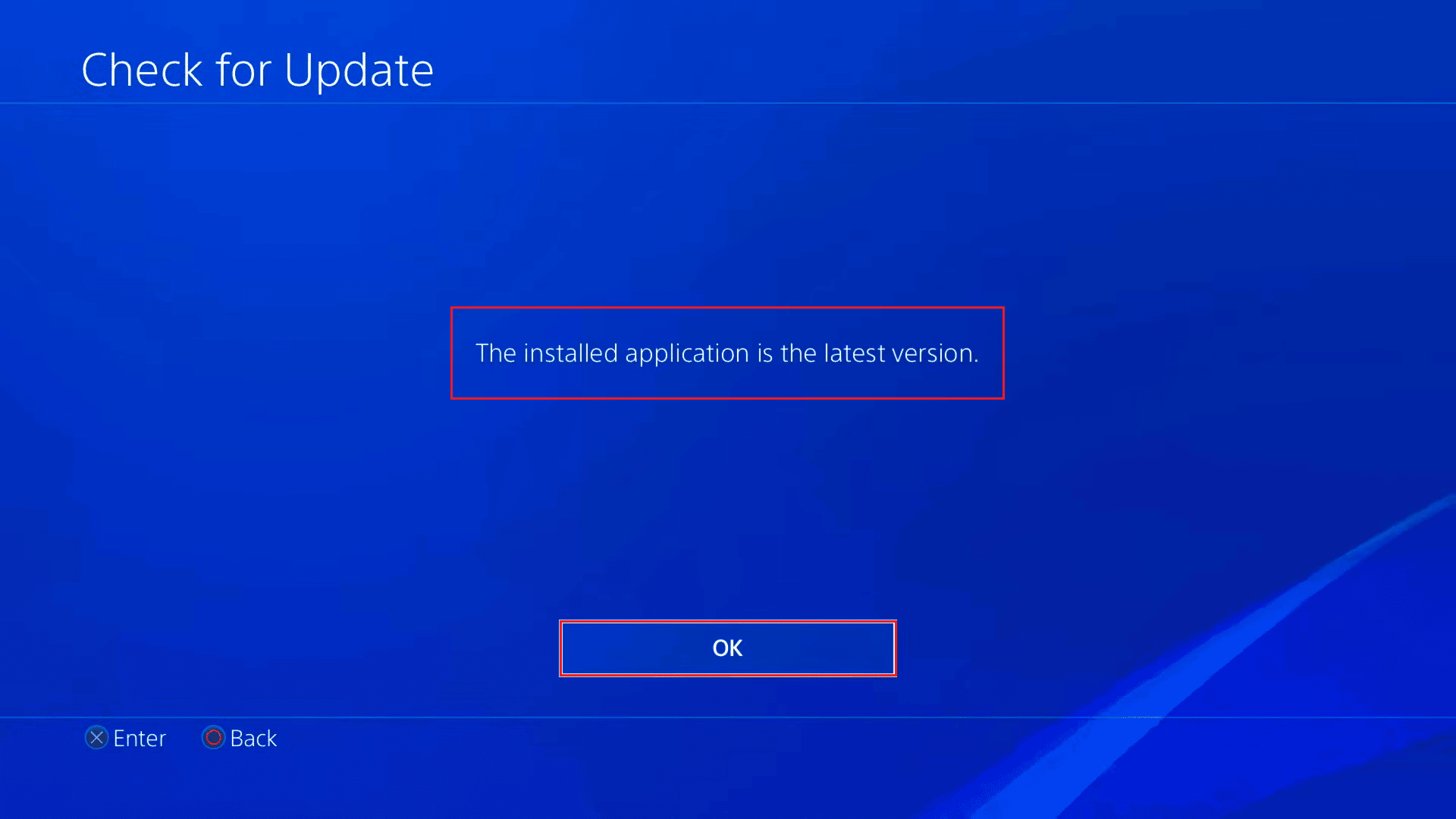
方法 6:更新 PS4 或 PS5 系统软件
HBO Max PS4 更新是另一种修复 HBO Max 无法在 PS4 或 PS5 上运行的方法。 请按照以下步骤操作:
1. 从 PS4 或 PS5 的主菜单中,打开设置。
2. 之后,选择系统软件更新和设置选项,如下图所示。
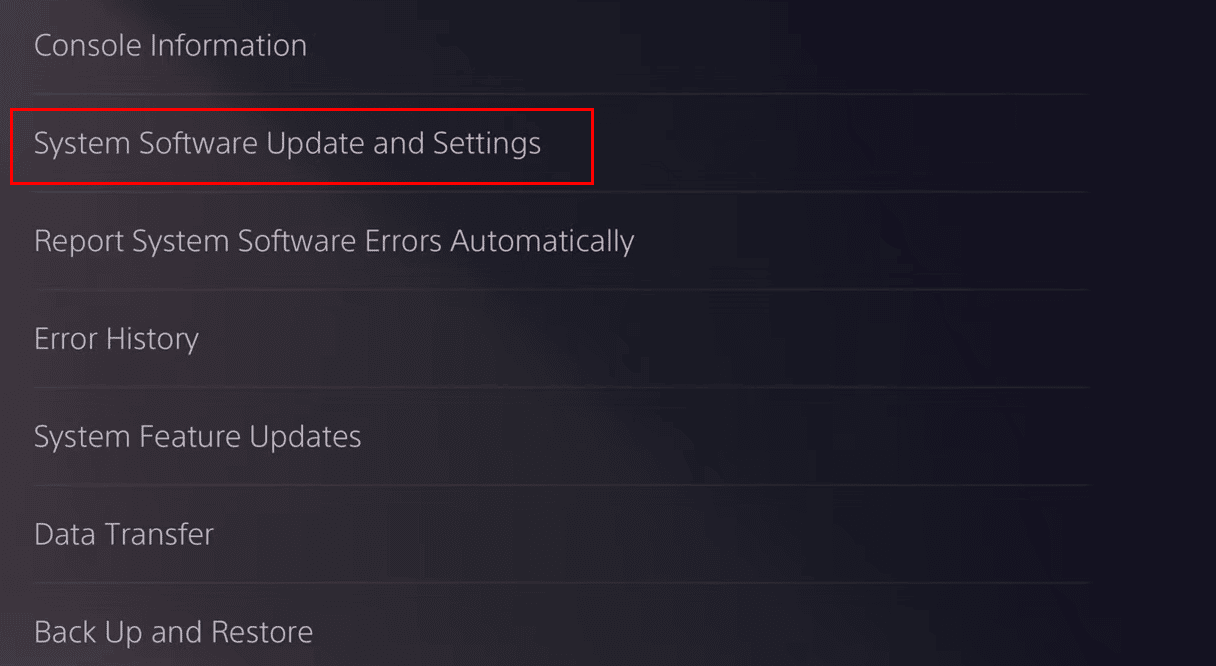
3. 现在,按照屏幕上的说明进行操作,等待更新安装完毕。
另请阅读:为什么 HBO Max 无法在我的电脑上运行?
方法 7:重新安装 HBO Max App
解决此问题的另一种简单方法是重新安装 HBO Max 应用程序。 按照下面列出的步骤执行相同的操作:
1. 首先,从库中找到并选择HBO Max应用程序。
2. 按控制器上的选项按钮。
3. 现在,突出显示删除并按控制器上的X 或 O 按钮确认操作。
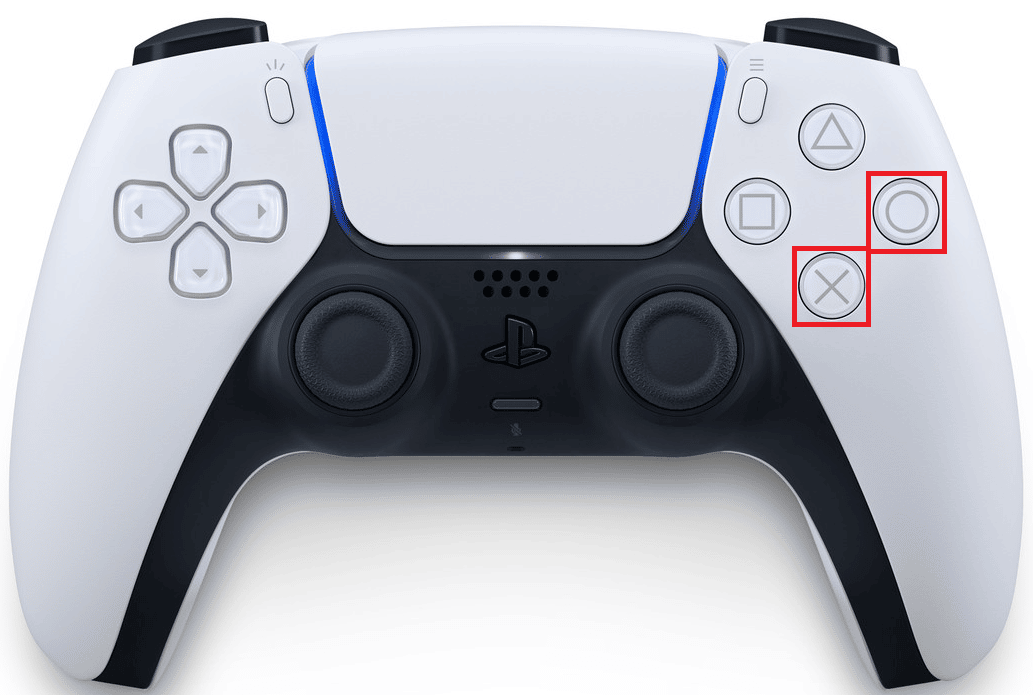
4. 现在,导航到PlayStation Store并从顶部选择搜索选项。
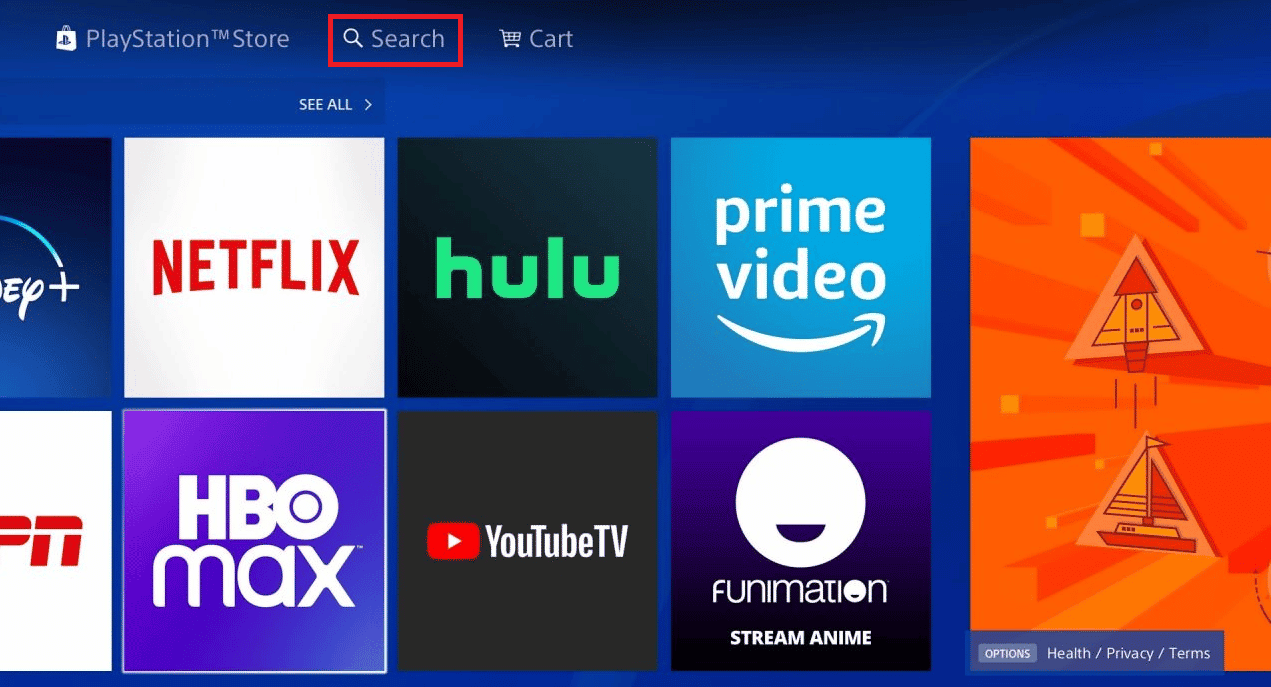
5. 从结果中选择HBO Max应用程序。
5. 根据具体情况选择下载或购买并安装。
方法 8:重置 PS4 或 PS5 主机
如果上述方法无法解决 HBO Max 无法正常工作的问题,您只能选择重置控制台。
1. 首先,导航至 PS4/PS5 上的设置。
2. 现在,从菜单中选择初始化选项。
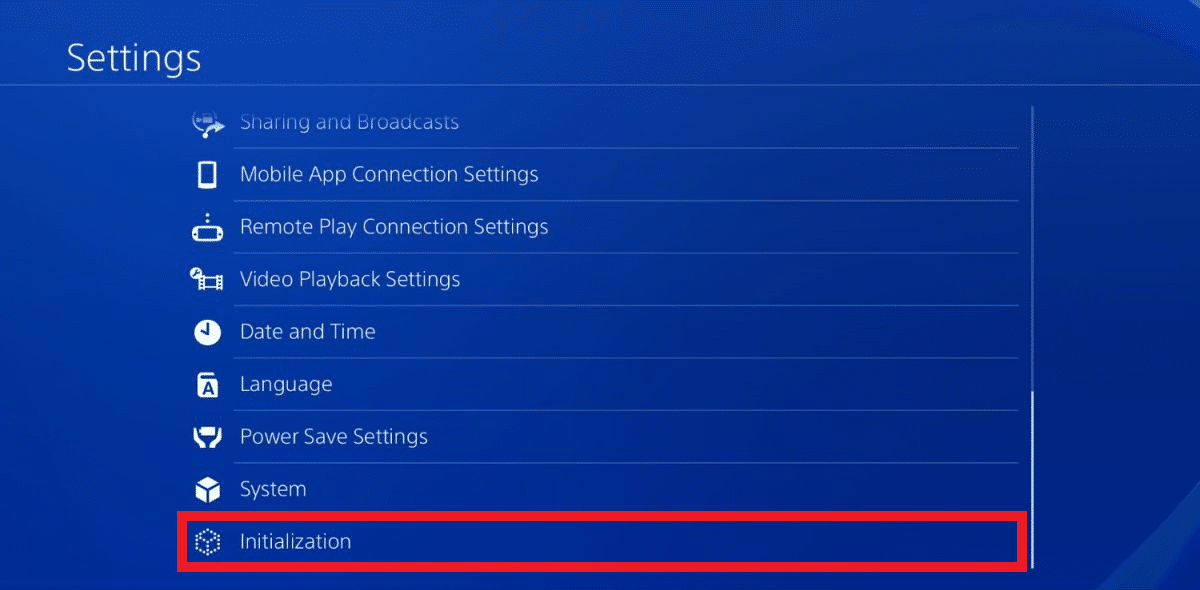
3. 从初始化 PS4 菜单中选择完整选项。
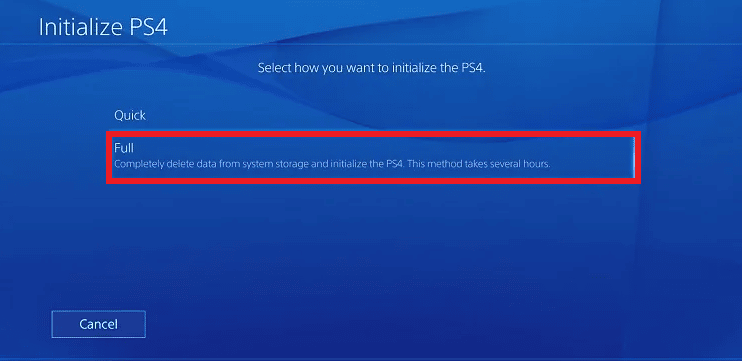
4. 通过选择Initialize选项确认您的选择,如图所示。

5. 最后,选择是选项开始初始化过程。
注意:重置主机可能需要数小时。
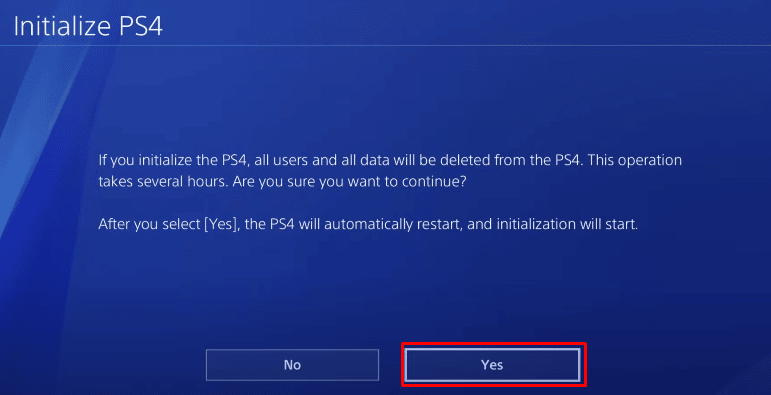
现在,等待该过程完成并检查问题是否已解决。
另请阅读:修复 HBO Max 在 Roku 上不工作的问题
方法 9:联系 HBO 客户支持
如果上述方法均无法解决问题,我们建议您访问帮助中心并联系 HBO Max 客户支持。 请向他们提供问题的详细信息,包括错误的屏幕截图。 另外,请提及设备名称,以便尽早解决问题。
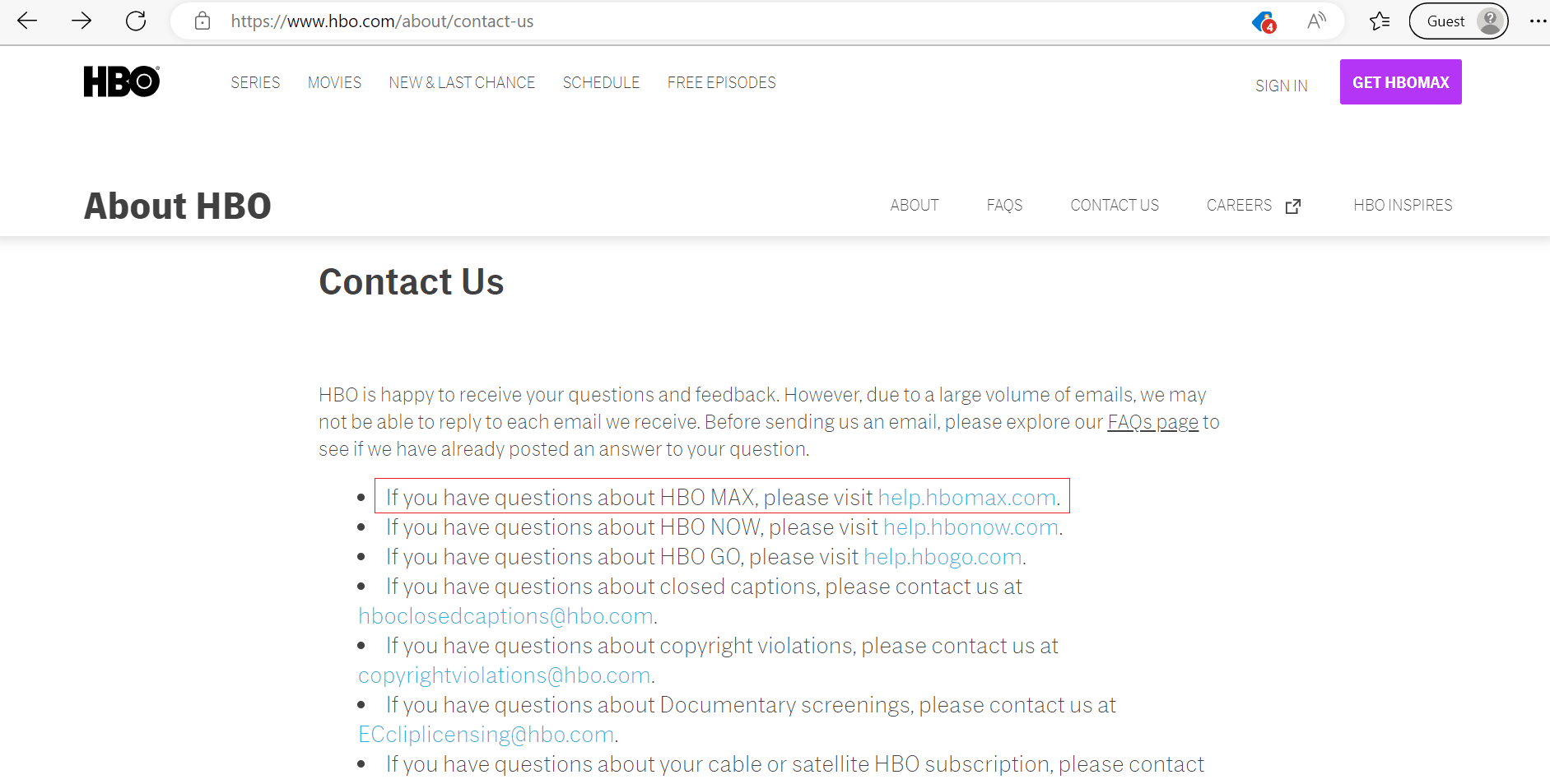
常见问题 (FAQ)
Q1。 PS4 和 PS5 哪个更好?
答。 PS5 比 PS4 更好,因为它拥有比 PS4 明显和受欢迎的升级,例如增强的图形和加载速度。
Q2。 为什么我的 HBO Max 不让我播放任何内容? 为什么我的 HBO Max 不能在 PS5 上运行?
答。 由于互联网连接不佳或服务器停机,您可能会遇到此问题。 如果您无法在 PSN 主机上流式传输 HBO Max,您可以阅读上面列出的解决方案。
Q3. HBO Max 可以在 PS4 上播放吗?
答。 是的,您当然可以在 PS4 上玩 HBO Max。 您可以在 PS4 和 PS5 上观看 HBO 和其他几个频道。
推荐:
- 我应该关闭优化电池充电吗?
- 修复 Halo Infinite 语音聊天不起作用
- 修复 HBO Max 卡在加载屏幕上的 10 大方法
- 你能在你的 Xbox One 上获得 HBO Max 吗?
因此,我们希望您已经了解如何使用详细的方法(包括 HBO Max PS4 更新)来修复HBO Max 在 PS4 或 PS5 上无法运行的问题。 您可以让我们知道您希望我们撰写文章的任何其他主题的任何疑问或建议。 将它们放在下面的评论部分,让我们知道。
